Notitie
Voor toegang tot deze pagina is autorisatie vereist. U kunt proberen u aan te melden of de directory te wijzigen.
Voor toegang tot deze pagina is autorisatie vereist. U kunt proberen de mappen te wijzigen.
Azure DevOps Services | Azure DevOps Server 2022 - Azure DevOps Server 2019
Als u de naam van een project in Azure DevOps wijzigt, wordt de projectnaam bijgewerkt in versiebeheerpaden, werkitems, query's en andere projectartefacten. U kunt de naam van één project meerdere keren wijzigen en oude namen gebruiken. Sommige acties zijn mogelijk vereist van teamleden nadat u de naam van het project hebt gewijzigd.
Waarschuwing
Wanneer u de naam van een project wijzigt, ontvangt Azure DevOps per e-mail een bericht van alle projectleden als het aantal gebruikers kleiner is dan 1000. Voor projecten met meer dan 1000 gebruikers ontvangen alleen beheerders van projectverzamelingen deze meldingen.
Als u de naam van een project wijzigt, worden de federatieonderwerps van de workloadidentiteit in Azure Resource Manager-serviceverbindingen verbroken.
Voorvereisten
| Categorie | Eisen |
|---|---|
| machtigingen | Lid van de Projectbeheerders groep of projectniveau Naam van teamproject wijzigen machtiging ingesteld op Toestaan. Zie Rechten op projectniveau wijzigen voor meer informatie. |
De naam van een project wijzigen
Meld u aan bij uw project (
https://dev.azure.com/{Your_Organization}/{Your_Project}).Selecteer Overzicht van projectinstellingenen voer vervolgens een nieuwe naam in en selecteer >
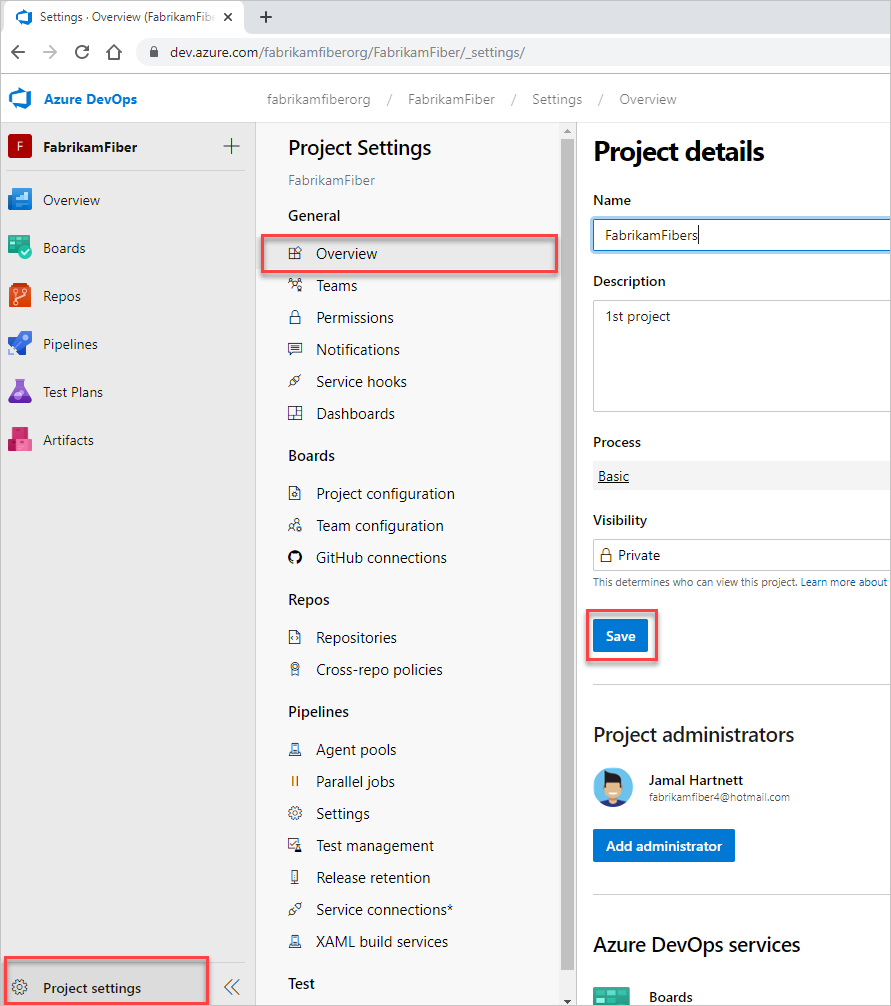
Als u de naam van het nieuwe project wilt bevestigen, voert u de naam van het nieuwe project in, schakelt u het selectievakje 'Ik begrijp de gevolgen van het wijzigen van de naam van dit project' in en selecteert u Opslaan.
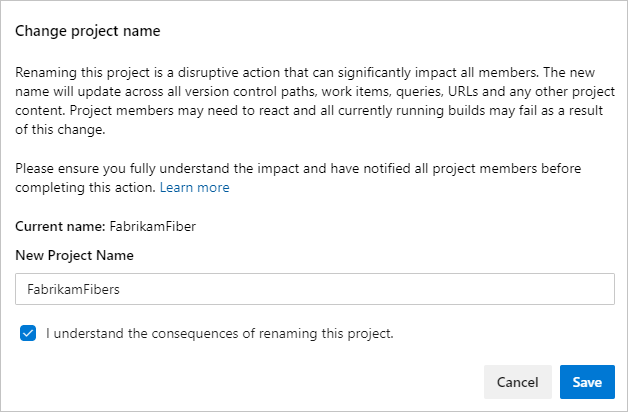
Resultaten van het hernoemen
De volgende resultaten vinden plaats na de naamswijziging.
Azure DevOps wijzigt de naam van het project.
Alle projectleden ontvangen een e-mailmelding van de naamwijziging, indien minder dan 1000 leden.
De URL blijft werken voor zowel de nieuwe teamnaam als de oude teamnaam. Deze functionaliteit is bedoeld om te voorkomen dat koppelingen worden onderbroken.
Als het project in de URL een geldig project in de organisatie is, wordt de opgegeven werkitem-id weergegeven. In het volgende voorbeeld ziet u een organisatie met projecten met de naam 'Example1' en 'Example2'.
https://dev.azure.com/MyOrg/Example1/_workitems/edit/40/- Geeft werkitem 40https://dev.azure.com/MyOrg/Example2/_workitems/edit/40/weer - Geeft werkitem 40https://dev.azure.com/MyOrg/Potato/_workitems/edit/40/weer - Geeft een 404-fout weerWerkitem-id's zijn uniek in de organisatie en daarom verlopen de koppelingen niet.
De oude projectnaam kan opnieuw worden gebruikt.
Vereiste gebruikersacties voor het werken met het hernoemde project
Elke gebruiker binnen uw team moet de clients opnieuw opstarten en enkele van de volgende acties uitvoeren op basis van de functies die ze gebruiken:
- Git-remotes bijwerken
- TfVC-serverwerkruimten (Team Foundation Version Control) bijwerken
- Lokale TFVC-werkruimten bijwerken
- OData-feeds bijwerken
- Update Analytics-weergaven
Clients opnieuw opstarten
Geopende clients bewaren een cache van alle projectnamen in het geheugen, maar deze cache wordt niet automatisch gewist nadat de naam van een project is gewijzigd. Als u de cache wilt wissen, start u de client opnieuw op, zodat deze de naam van het nieuwe project vult. Als u de client niet opnieuw start, mislukken bewerkingen die gebruikmaken van de projectnaam in de cache met een uitzondering die niet is gevonden .
Sla voor de volgende clients uw werk op in elke client en start het opnieuw op:
- Visual Studio Team Explorer
- Microsoft Excel, als uw team gebruikmaakt van Azure DevOps Office Integration 2019
Git remotes bijwerken
Als uw project Gebruikmaakt van Git, moeten uw externe verwijzingen voor elke opslagplaats van het hernoemde project worden bijgewerkt. Deze updates zijn nodig omdat de URL van de externe opslagplaats het project en de naam van de opslagplaats bevat. Git gebruikt externe verwijzingen om wijzigingen op te halen en te pushen tussen uw lokale opslagplaats en de externe versie die is opgeslagen op de server. Elk lid van uw team moet de lokale Git-opslagplaatsen bijwerken om verbinding te kunnen blijven maken vanaf hun ontwikkelcomputers.
Zie De Git-remotes op uw ontwikkelcomputers bijwerken voor meer informatie.
TFVC-serverwerkruimten bijwerken
Als uw project TFVC gebruikt met serverwerkruimten, moeten deze werkruimten worden bijgewerkt met de naam van het nieuwe project. Voer voor Visual Studio-clients een get of check-in bewerking uit en daarna wordt de werkruimte-mapping gecorrigeerd om de naam van het nieuwe project te gebruiken.
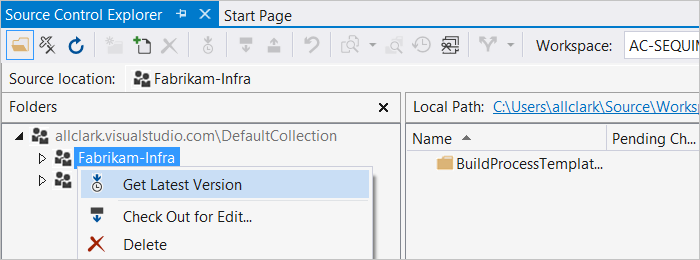
Zie De opdracht Naam wijzigen (TFVC) voor meer informatie.
Lokale TFVC-werkruimten bijwerken
Als uw team TFVC gebruikt met lokale werkruimten, moeten deze werkruimten worden bijgewerkt met de nieuwe projectnaam. Voer voor Visual Studio een get- of check-in uit en de toewijzing van de werkruimte wordt gecorrigeerd om de naam van het nieuwe project te gebruiken.
We raden u aan uw clients bij te werken naar de nieuwste update of release, indien mogelijk. Voor alle andere ondersteunde Visual Studio-versies moet u een nieuwe lokale werkruimte maken die is toegewezen aan de naam van het nieuwe project.
Lokale werkruimten worden lokaal beheerd en niet op de server. Oudere clients zonder de bijgewerkte logica voor naamwijziging kunnen lokale werkruimten niet bijwerken naar de nieuwe projectnaam.
OData-feeds bijwerken
Als u OData-feeds in Power BI gebruikt, werkt u de url van de feed bij om de nieuwe projectnaam te gebruiken. Het bijwerken van de feed-URL is essentieel voor het onderhouden van gegevensverbindingen en het voorkomen van fouten in rapportage. Zie Overzicht van voorbeeldrapporten met behulp van OData-query's voor meer informatie.
Analytics-weergaven bijwerken
Als u aangepaste analytics-weergaven hebt gemaakt met de oude projectnaam, moet u de weergaven bijwerken met de nieuwe naam. Zie Analytics-weergavenvoor meer informatie.
Verwante inhoud
Veelgestelde vragen (FAQ's)
V: Waarom is mijn poging om een projectnaam opnieuw te gebruiken, mislukt vanwege bestaande werkruimten?
A: U kunt een projectnaam niet opnieuw gebruiken als er nog steeds werkruimtetoewijzingen zijn die deze adresseren. Met deze functie voorkomt u de dubbelzinnigheid waarin een werkruimte kan worden toegewezen aan twee projecten. Neem contact op met de gebruikers die deze toewijzingen hebben en verwijder ze of werk ze bij zodat ze de nieuwe naam gebruiken.
Als de computer van de gebruiker met de werkruimte niet meer beschikbaar is, kunt u de werkruimte verwijderen door de volgende opdracht uit te voeren vanaf de opdrachtprompt voor ontwikkelaars van Visual Studio: tf workspace /delete [/collection:TeamProjectCollectionUrl] workspacename[;workspaceowner]
V: Hoe heeft het wijzigen van de naam van een project invloed op mijn browsernavigatie- ervaring?
A: Nadat u de naam van een project hebt gewijzigd, kunnen browsers met het geopende project enkele fouten tegenkomen. Deze fouten worden veroorzaakt door caches in de browser, waaronder de oude projectnaam. Vernieuwen om deze fouten te laten verdwijnen omdat de cache opnieuw wordt ingevuld met de nieuwe projectnaam.
V: Worden andere artefacten in het project hernoemd?
A: Ja, alle artefacten met dezelfde naam worden samen met het project hernoemd. De enige uitzonderingen zijn voor het standaardteam en de standaardopslagplaats. De hernoeming van deze artefacten wordt op best-effort basis uitgevoerd. Als de naam van een project foo bijvoorbeeld is gewijzigd in Bar, wordt de naam van het standaardteam Foo niet gewijzigd als er al een team met de naam Bar in het project bestaat.
V: Waarom kan ik geen query's openen die zijn opgeslagen op een schijf na een nieuwe naam?
A: Als u Visual Studio 2010 gebruikt en u query's op de schijf hebt opgeslagen, kunt u deze niet openen nadat u de naam van een project hebt gewijzigd. U kunt Visual Studio 2012 of hoger gebruiken om ze te openen.